- Like us on Facebook
- Blank
- Follow us on Twitter
- Watch us on Youtube
- Уже зарегистрированы? Войти
Или войти с помощью одного из сервисов
Moto M — Разблокировка загрузчика
Опубликовал Визардик , 1 февраля, 2017
В этой теме 37 сообщений
Источник: lenovo-forums.ru
Где скачать adb и fastboot для Xiaomi?
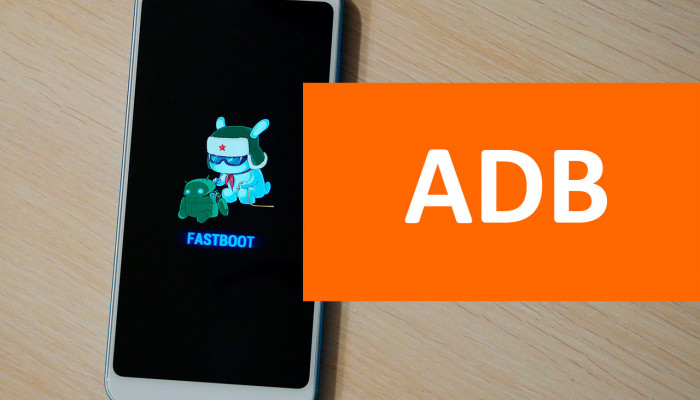
У многих людей возникают проблемы с работай ADB и fastboot на смартфонах Xiaomi и операционной системой Windows. Основная проблема — непонятно, нужны ли ADB драйвера или нет и где их качать?
На некоторых форумах я видел, как люди предлагают скачать набор adb программ для Xiaomi. Но немногие знают, что пакет adb входит в Android SDK и SDK Platform Tools, которые можно скачать с официального сайта Google!
ADB команды.
Весь Android SDK нам не нужен, так как весит он очень много, достаточно просто скачать SDK Platform Tools, в который уже входят ADB и fastboot:
Установка Platform Tools
Скачанный архив распакуйте в папку C:adb. Можно в любую другую, но принято, что adb находится в корне диска C:.
Я не буду ничего прописывать в переменные среды, тем самым команда ADB будет работать только в папке C:adb.

Проверяем работоспособность ADB
Давайте проверим работу ADB, а затем и fastboot.
В папке C:adb нажмите shift и правую кнопку мыши. В зависимости от версии Windows, у вас появится пункт открыть окно команд или открыть окно PowerShell здесь. В новых версиях Windows 10, в контекстном меню CMD заменен на PowerShell:

Затем вам нужно немного настроить смартфон, включив отладку по USB.
Я буду проверять работоспособность ADB на смартфоне Xiaomi Redmi 5 Plus, но подойдет любой Xiaomi смартфон.
Важно! При первом подключении смартфона к компьютеру обязательно разрешите отладку по USB:

Далее в окне CMD или Powershell напишите adb devices (для PowerShell: ./adb devices):

Все, у вас отобразилось подключенное устройство, значит ADB работает нормально.
Проверка fastboot
Для проверки fastboot, вы должны предварительно зайти в этот режим на своем устройстве:
Давайте выполним простую задачу: проверим, заблокирован ли загрузчик смартфона?

Fastboot говорит нам, что загрузчик заблокирован. Как видите ADB и fastboot работают нормально.
Как пользоваться ADB из Windows PowerShell?
Возможные проблемы
Смартфон не определяется компьютером.
Самая частая проблема. Самая распространенная причина — не включена отладка по USB.
adb : Имя «adb» не распознано как имя командлета, функции, файла сценария и
ли выполняемой программы.
Достаточно написать ./adb вместо adb. Этот пункт актуален только для PowerShell.
Источник: dimsog.ru
ADB не распознается как имя командлета: как исправить
В этом руководстве мы покажем вам, как исправить ошибку «ADB не распознан как имя командлета» в Windows. Как только вы приступите к пользовательской разработке, вашим первым действием будет взаимодействие с инструментами платформы Android SDK. Это официальные двоичные файлы ADB, предоставленные Google, и они необходимы вашему ПК, чтобы он мог идентифицировать ваше устройство в командах ADB.
Появилась возможность зарабатывать Биткоины просто в браузере вашего устройства. Зарабатывайте биткойны, смотря видео, общаясь в чате или играя в сети.
Как только это произойдет, вы сможете выполнить нужные команды ADB, такие как загрузка для восстановления или Fastboot, выполнение боковой загрузки ADB или использование команд оболочки adb. Однако некоторые пользователи сообщают, что не могут пройти первый шаг самостоятельно. Всякий раз, когда они пытаются запустить команду adb devices, вместо этого они получают следующее сообщение об ошибке:

Программы для Windows, мобильные приложения, игры — ВСЁ БЕСПЛАТНО, в нашем закрытом телеграмм канале — Подписывайтесь:)
«Термин adb не распознается как имя командлета, функции, файла сценария или работающей программы». Если вы также сталкиваетесь с этой проблемой, то это руководство расскажет вам о многочисленных методах решения этой проблемы. Но, прежде всего, крайне важно понять причину этой проблемы.
Причина ошибки «ADB не распознается как имя командлета»

Могут быть две основные причины, по которым вас беспокоит эта проблема:
- Вы используете команды, созданные для командной строки в Powershell.
- Окно CMD/Powershell не открывается в папке инструментов платформы.
Итак, в этом руководстве мы рассмотрим обе эти проблемы, которые, в свою очередь, должны помочь вам исправить ошибку «ADB не распознан как имя командлета» на вашем ПК с Windows.
Как исправить ADB не распознается как имя командлета
Рекомендуется попробовать каждый из перечисленных ниже обходных путей, а затем посмотреть, какой из них принесет вам успех. Итак, имея это в виду, давайте начнем.
ИСПРАВЛЕНИЕ 1. Не используйте команды командной строки в PowerShell
Это единственная самая большая причина, по которой многие пользователи сталкиваются с этой ошибкой. Дело в том, что везде в Интернете вы увидите команды, перечисленные в обычном формате, такие как устройства adb. Однако эти команды действительны только для CMD, они не имеют правильного синтаксиса для окна Powershell. Для Powershell вам нужно будет добавить ./ перед вводом любой команды ADB. Таким образом, команда adb devices преобразуется в ./adb devices.

Таким образом, ваш первый способ действий — либо использовать команду ./adb devices в Powershell, либо использовать команду adb devices в окне CMD. Сделайте это, и это должно исправить ошибку «ADB не распознан как имя командлета» на вашем ПК с Windows. Примечание. Рекомендуется выбрать подход CMD и придерживаться его в ближайшем будущем.

ИСПРАВЛЕНИЕ 2. Откройте CMD/PowerShell в инструментах платформы
Затем вы всегда должны открывать CMD или Powershell в той же папке, где извлечены инструменты платформы Android SDK.


- Для командной строки перейдите в адресную строку папки инструментов платформы, введите CMD и нажмите Enter. Это запустит CMD, в котором вы можете выполнить нужные команды.
- Для Powershell щелкните правой кнопкой мыши пустую область в папке инструментов платформы и выберите здесь «Открыть окно PowerShell». Теперь вы можете выполнить нужную команду в открывшемся окне Powershell.
ИСПРАВЛЕНИЕ 3. Убедитесь, что отладка по USB включена
Вы также должны убедиться, что на вашем устройстве включена отладка по USB. Это необходимо, чтобы установить успешное соединение ADB с вашим ПК. Итак, перейдите в «Настройки»> «О телефоне»> «Семь раз нажмите на номер сборки»> «Вернитесь в «Настройки»> «Система»> «Дополнительно»> «Параметры разработчика»> «Включить отладку по USB». Проверьте, исправляет ли он ошибку «ADB не распознан как имя командлета».

ИСПРАВЛЕНИЕ 4. Попробуйте эти настройки USB
Иногда проблема может также возникать из-за USB-кабелей. Поэтому вам следует помнить о следующих моментах, чтобы избежать проблем, связанных с USB.
- Рекомендуется использовать официальный USB-кабель, входящий в комплект поставки вашего устройства.
- Затем используйте порт USB 2.0 на вашем ПК вместо порта USB 3.0.

- Аналогично, используйте USB Type C для типа A вместо USB Type A для типа A.

Вот и все. Это были различные методы, которые помогут вам исправить ошибку «ADB не распознается как имя командлета» в Windows. Если у вас есть какие-либо вопросы относительно вышеупомянутых шагов, сообщите нам об этом в комментариях. Мы вернемся к вам с решением в ближайшее время.
Источник: vgev.ru